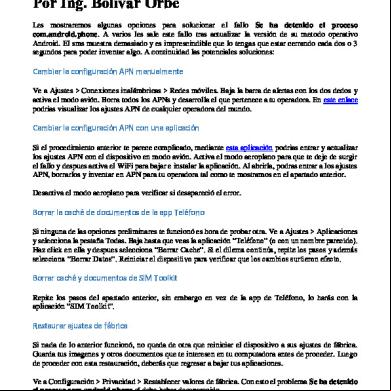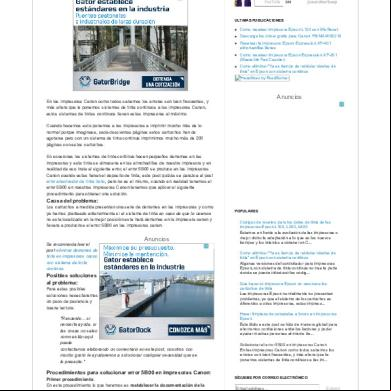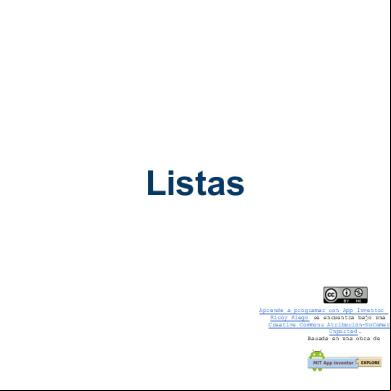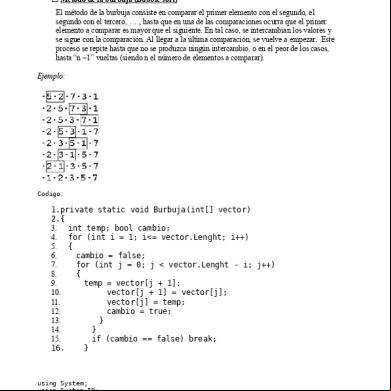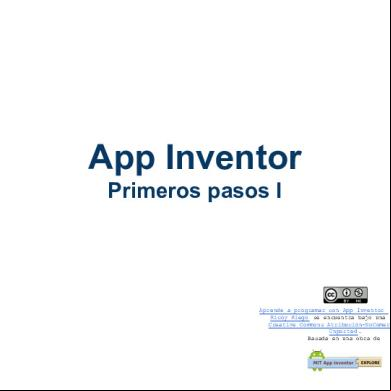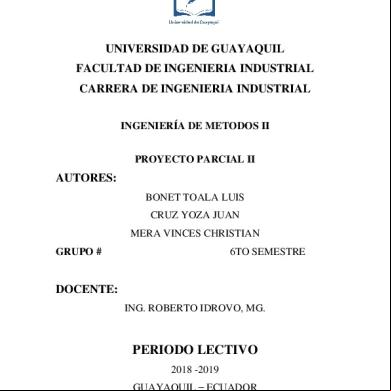Solucionar Error Com.androide.phone 5e5p5
This document was ed by and they confirmed that they have the permission to share it. If you are author or own the copyright of this book, please report to us by using this report form. Report 3i3n4
Overview 26281t
& View Solucionar Error Com.androide.phone as PDF for free.
More details 6y5l6z
- Words: 1,259
- Pages: 3
Solucionar error com.android.phone Por Ing. Bolívar Orbe Les mostraremos algunas opciones para solucionar el fallo Se ha detenido el proceso com.android.phone. A varios les sale este fallo tras actualizar la versión de su metodo operativo Android. El sms muestra demasiado y es imprescindible que lo tengas que estar cerrando cada dos o 3 segundos para poder inventar algo. A continuidad las potenciales soluciones:
Cambiar la configuración APN manualmente Ve a Ajustes > Conexiones inalámbricas > Redes móviles. Baja la barra de alertas con los dos dedos y activa el modo avión. Borra todos los APNs y desarrolla el que pertenece a tu operadora. En este enlace podrias visualizar los ajustes APN de cualquier operadora del mundo.
Cambiar la configuración APN con una aplicación Si el procedimiento anterior te parece complicado, mediante esta aplicación podrias entrar y actualizar los ajustes APN con el dispositivo en modo avión. Activa el modo aeroplano para que te deje de surgir el fallo y despues activa el WiFi para bajar e instalar la aplicación. Al abrirla, podras entrar a los ajustes APN, borrarlos y inventar en APN para tu operadora tal como te mostramos en el apartado anterior. Desactiva el modo aeroplano para verificar si desapareció el error.
Borrar la caché de documentos de la app Teléfono Si ninguna de las opciones preliminares te funcionó es hora de probar otra. Ve a Ajustes > Aplicaciones y selecciona la pestaña Todas. Baja hasta que veas la aplicación “Teléfono” (o con un nombre parecido). Haz click en ella y despues selecciona “Borrar Cache”. Si el dilema continúa, repite los pasos y además selecciona “Borrar Datos”. Reiniciar el dispositivo para verificar que los cambios surtieron efecto.
Borrar caché y documentos de SIM Toolkit Repite los pasos del apartado anterior, sin embargo en vez de la app de Teléfono, lo harás con la aplicación “SIM Toolkit”.
Restaurar ajustes de fábrica Si nada de lo anterior funcionó, no queda de otra que reiniciar el dispositivo a sus ajustes de fábrica. Guarda tus imagenes y otros documentos que te interesen en tu computadora antes de proceder. Luego de proceder con esta restauración, deberás que regresar a bajar tus aplicaciones. Ve a Configuración > Privacidad > Restablecer valores de fábrica. Con esto el problema Se ha detenido el proceso com.android.phone sí debe haber desaparecido.
Seguro que muchos de vosotros tenéis como compañía de teléfono alguna OMV, y seguro que cada vez hay más gente que se pasa a ellas. También estoy seguro que muchísimos de los dispositivos Android son libres, ya que cada vez menos gente decide adquirirlos mediante contrato. Bien, por una parte tenemos una compañía que nos permite ahorrar, y encima no tenemos que estar atados a ellas, y por otra tenemos un terminal Android recién adquirido, y nos disponemos a arrancarlo. El problema viene cuando al arrancar, nos encontramos con esto:
Se ha detenido el proceso com.android.phone Vaya… ¿Qué narices es esto?. Muchos s se han encontrado con este error al arrancar su nuevo terminal, o en su defecto después de restaurar el sistema, aunque antes no apareciera (como fue mi caso). Bien, la cuestión es que, en un alarde de genialidad, pensé que la restauración de habría hecho mal, por lo que decidí volver a restaurar…Mi sorpresa fue que el problema no se había solucionado, y al ver phone en el nombre del problema, decidí poner modo avión a ver qué pasaba. VAYA, ya no aparece el problema. Así que, podía asegurar casi con total seguridad que el problema era culpa de la SIM, o más concretamente, de Pepephone (y generalizando, de las OMV en general). Así que no me quedó otra que investigar el problema, hasta que llegué a una solución un poco rudimentaria, pero efectiva al fin y al cabo, aunque después de indagar un poco más, encontré otra opción que parece más sencilla, y que paso a describiros. Método 1: A lo bruto Bueno, lo que tenemos que hacer es lo siguiente: primero cogemos un pellizco de paciencia, pues puede que la necesitemos. Luego, una vez arrancado el teléfono, veremos que nos salta el error “se ha detenido el proceso com.android.phone” cada pocos segundos, y que debemos ir cerrando continuamente (ahí entra en juego la pizca de paciencia). Luego debemos acceder a los ajustes/conexiones inalámbircas/redes móviles, y aquí viene el truco, pues una vez aquí, debemos ser habilidosos y, al acceder a los ajustes de APN debemos bajar la barra de notificaciones con los 2 dedos (para acceder directamente a los ajustes rápidos) y activar el modo avión. Debemos ser rápidos, pues de lo contrario nos saltará nuevamente el error y nos sacará de ahí. Una vez dentro de los APN’s, debemos borrar todos los que aparecen y crear uno nuevo correspondiente a nuestra operadora. En caso de Pepephone, los datos son los siguientes:
Nombre: internet pepephone APN: gprsmov.pepephone.com MCC: 214 MNC: 06 El resto de campos como están
Ahora ya podremos desactivar el modo avión y ver como el problema ha desaparecido. Para las demás operadoras, en Internet encontraréis sus configuraciones de APN.
Método 2: mediante aplicación Este método no lo he probado, pues yo lo hice con el anterior, pero he leído que nos podemos bajar una aplicación que nos permite acceder a los APN aún estando en modo avión, y así poder proceder al borrado de los mismos. Lo que debemos hacer es activar el modo avión para que deje de aparecer el error, luego activamos el wifi para poder conectarnos a Internet, activamos la opción de poder instalar aplicaciones de terceros desde ajustes/seguridad/orígenes desconocidos, y nos descargamos esta aplicación. Una vez instalada, la abrimos y nos dará a los APN para borrarlos y crear la nuestra. Ahora al desactivar el modo avión no debería aparecer el error, y podremos proceder a la desinstalación de la aplicación en cuestión, si no deseamos mantenerla. Estas son algunas opciones que nos pueden ser de ayuda si nos encontramos con este error, ya que mucha gente opta por llevarlo a reparar, pero eso no asegura que dicho problema se solucione, pues no es fallo del teléfono, sino de Android, que ocurre en las versiones 4.3 en adelante, aunque no a todos los s, y la verdad es que deberían revisarlo. Algo tienen las OMV’s que generan ciertos problemas con Android, y esto no debería ocurrir en un sistema que ya está casi (si no la ha pasado) en su madurez máxima, por lo que sería interesante que Google tomara nota. De lo contrario puede generar cierta inseguridad a muchos s que decidan cambiar su teléfono y estén en alguna OMV. ¿Habéis tenido este problema alguna vez? ¿Cómo lo habéis solucionado? Si sabes algún método alternativo, cuéntanoslo en los comentarios y lo añadiremos para el resto de s. Por tanto, la forma de arreglar el error sería (sin ser root, todo stock): 1. Instalamos la OTA 2. Factory reset 3. Primer reinicio y no para de darnos el error 4. Salimos del asistente de inicio (ya crearemos la cuenta después) 5. Ponemos modo avión (dejando el botón de power pulsado/modo avión). A partir de aquí ya no nos sale el error. 6. Activamos el Wifi y nos conectamos a nuestra red. 7. Vamos a ajustes/seguridad/origenes desconocidos y lo marcamos. 8. Bajamos el siguiente apk: http://bit.ly/17b3nET 9. La instalamos, le damos a ejecutar y nos saldrá la lista de APN's (después de 6 segundos mostrando la pantalla de bienvenida) 10. Borramos TODOS los APN's y creamos el de nuestra compañía 11. Quitamos el modo avión y a disfrutar de 4.3
Cambiar la configuración APN manualmente Ve a Ajustes > Conexiones inalámbricas > Redes móviles. Baja la barra de alertas con los dos dedos y activa el modo avión. Borra todos los APNs y desarrolla el que pertenece a tu operadora. En este enlace podrias visualizar los ajustes APN de cualquier operadora del mundo.
Cambiar la configuración APN con una aplicación Si el procedimiento anterior te parece complicado, mediante esta aplicación podrias entrar y actualizar los ajustes APN con el dispositivo en modo avión. Activa el modo aeroplano para que te deje de surgir el fallo y despues activa el WiFi para bajar e instalar la aplicación. Al abrirla, podras entrar a los ajustes APN, borrarlos y inventar en APN para tu operadora tal como te mostramos en el apartado anterior. Desactiva el modo aeroplano para verificar si desapareció el error.
Borrar la caché de documentos de la app Teléfono Si ninguna de las opciones preliminares te funcionó es hora de probar otra. Ve a Ajustes > Aplicaciones y selecciona la pestaña Todas. Baja hasta que veas la aplicación “Teléfono” (o con un nombre parecido). Haz click en ella y despues selecciona “Borrar Cache”. Si el dilema continúa, repite los pasos y además selecciona “Borrar Datos”. Reiniciar el dispositivo para verificar que los cambios surtieron efecto.
Borrar caché y documentos de SIM Toolkit Repite los pasos del apartado anterior, sin embargo en vez de la app de Teléfono, lo harás con la aplicación “SIM Toolkit”.
Restaurar ajustes de fábrica Si nada de lo anterior funcionó, no queda de otra que reiniciar el dispositivo a sus ajustes de fábrica. Guarda tus imagenes y otros documentos que te interesen en tu computadora antes de proceder. Luego de proceder con esta restauración, deberás que regresar a bajar tus aplicaciones. Ve a Configuración > Privacidad > Restablecer valores de fábrica. Con esto el problema Se ha detenido el proceso com.android.phone sí debe haber desaparecido.
Seguro que muchos de vosotros tenéis como compañía de teléfono alguna OMV, y seguro que cada vez hay más gente que se pasa a ellas. También estoy seguro que muchísimos de los dispositivos Android son libres, ya que cada vez menos gente decide adquirirlos mediante contrato. Bien, por una parte tenemos una compañía que nos permite ahorrar, y encima no tenemos que estar atados a ellas, y por otra tenemos un terminal Android recién adquirido, y nos disponemos a arrancarlo. El problema viene cuando al arrancar, nos encontramos con esto:
Se ha detenido el proceso com.android.phone Vaya… ¿Qué narices es esto?. Muchos s se han encontrado con este error al arrancar su nuevo terminal, o en su defecto después de restaurar el sistema, aunque antes no apareciera (como fue mi caso). Bien, la cuestión es que, en un alarde de genialidad, pensé que la restauración de habría hecho mal, por lo que decidí volver a restaurar…Mi sorpresa fue que el problema no se había solucionado, y al ver phone en el nombre del problema, decidí poner modo avión a ver qué pasaba. VAYA, ya no aparece el problema. Así que, podía asegurar casi con total seguridad que el problema era culpa de la SIM, o más concretamente, de Pepephone (y generalizando, de las OMV en general). Así que no me quedó otra que investigar el problema, hasta que llegué a una solución un poco rudimentaria, pero efectiva al fin y al cabo, aunque después de indagar un poco más, encontré otra opción que parece más sencilla, y que paso a describiros. Método 1: A lo bruto Bueno, lo que tenemos que hacer es lo siguiente: primero cogemos un pellizco de paciencia, pues puede que la necesitemos. Luego, una vez arrancado el teléfono, veremos que nos salta el error “se ha detenido el proceso com.android.phone” cada pocos segundos, y que debemos ir cerrando continuamente (ahí entra en juego la pizca de paciencia). Luego debemos acceder a los ajustes/conexiones inalámbircas/redes móviles, y aquí viene el truco, pues una vez aquí, debemos ser habilidosos y, al acceder a los ajustes de APN debemos bajar la barra de notificaciones con los 2 dedos (para acceder directamente a los ajustes rápidos) y activar el modo avión. Debemos ser rápidos, pues de lo contrario nos saltará nuevamente el error y nos sacará de ahí. Una vez dentro de los APN’s, debemos borrar todos los que aparecen y crear uno nuevo correspondiente a nuestra operadora. En caso de Pepephone, los datos son los siguientes:
Nombre: internet pepephone APN: gprsmov.pepephone.com MCC: 214 MNC: 06 El resto de campos como están
Ahora ya podremos desactivar el modo avión y ver como el problema ha desaparecido. Para las demás operadoras, en Internet encontraréis sus configuraciones de APN.
Método 2: mediante aplicación Este método no lo he probado, pues yo lo hice con el anterior, pero he leído que nos podemos bajar una aplicación que nos permite acceder a los APN aún estando en modo avión, y así poder proceder al borrado de los mismos. Lo que debemos hacer es activar el modo avión para que deje de aparecer el error, luego activamos el wifi para poder conectarnos a Internet, activamos la opción de poder instalar aplicaciones de terceros desde ajustes/seguridad/orígenes desconocidos, y nos descargamos esta aplicación. Una vez instalada, la abrimos y nos dará a los APN para borrarlos y crear la nuestra. Ahora al desactivar el modo avión no debería aparecer el error, y podremos proceder a la desinstalación de la aplicación en cuestión, si no deseamos mantenerla. Estas son algunas opciones que nos pueden ser de ayuda si nos encontramos con este error, ya que mucha gente opta por llevarlo a reparar, pero eso no asegura que dicho problema se solucione, pues no es fallo del teléfono, sino de Android, que ocurre en las versiones 4.3 en adelante, aunque no a todos los s, y la verdad es que deberían revisarlo. Algo tienen las OMV’s que generan ciertos problemas con Android, y esto no debería ocurrir en un sistema que ya está casi (si no la ha pasado) en su madurez máxima, por lo que sería interesante que Google tomara nota. De lo contrario puede generar cierta inseguridad a muchos s que decidan cambiar su teléfono y estén en alguna OMV. ¿Habéis tenido este problema alguna vez? ¿Cómo lo habéis solucionado? Si sabes algún método alternativo, cuéntanoslo en los comentarios y lo añadiremos para el resto de s. Por tanto, la forma de arreglar el error sería (sin ser root, todo stock): 1. Instalamos la OTA 2. Factory reset 3. Primer reinicio y no para de darnos el error 4. Salimos del asistente de inicio (ya crearemos la cuenta después) 5. Ponemos modo avión (dejando el botón de power pulsado/modo avión). A partir de aquí ya no nos sale el error. 6. Activamos el Wifi y nos conectamos a nuestra red. 7. Vamos a ajustes/seguridad/origenes desconocidos y lo marcamos. 8. Bajamos el siguiente apk: http://bit.ly/17b3nET 9. La instalamos, le damos a ejecutar y nos saldrá la lista de APN's (después de 6 segundos mostrando la pantalla de bienvenida) 10. Borramos TODOS los APN's y creamos el de nuestra compañía 11. Quitamos el modo avión y a disfrutar de 4.3